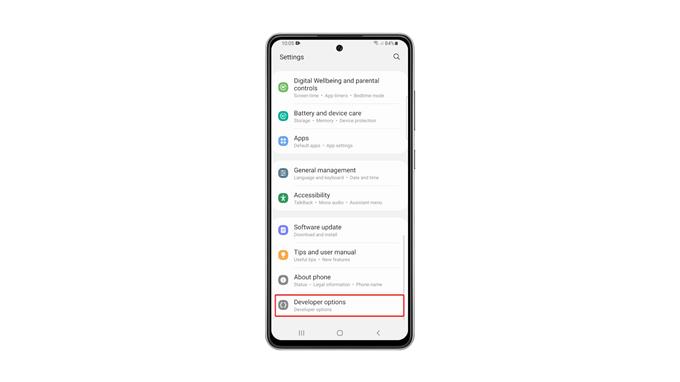I det här inlägget kommer vi att guida dig hur du aktiverar utvecklaralternativ på din Samsung Galaxy A72 och förstår anledningen till att den är dold som standard. Du lär dig också hur du hittar det och hur du inaktiverar det igen efter att du har provat några inställningar. Så fortsätt läsa eftersom vi kanske kan hjälpa.
Det finns flera inställningar i din telefon som är dolda som standard. Det beror på att de inte är så viktiga för majoriteten av användarna. Bortsett från det är det bara utvecklare som kan förstå de flesta av inställningarna, även om det finns några alternativ som också kan hjälpa till att förbättra telefonens prestanda.
Utvecklaralternativen är dolda som standard eftersom vissa av dem kan påverka telefonens övergripande prestanda och respons när den är aktiverad eller ändrad. Du måste aktivera det innan du kan komma åt dem, och det är vad vi ska visa dig här.
Aktivera utvecklaralternativ på Galaxy A72
Som standard är det sista alternativet i menyn Inställningar Om telefonen. Om utvecklaralternativen är aktiverade kan du dock hitta den under ”Om telefonen”. Så om du inte vet hur du aktiverar det, följ dessa enkla steg.
1. För att börja, svep uppåt från skärmens botten för att öppna applådan.

2. Leta efter appen Inställningar och tryck på den.

3. Bläddra hela vägen ner för att hitta Om telefonen, en gång hittad tryck på den.

4. Leta efter programinformation och tryck på den.

5. Vad du letar efter på den här skärmen är Build-numret. Tryck på den sju gånger i rad för att aktivera utvecklaralternativen.

6. Du uppmanas att ange ditt säkerhetslås. När du har gjort det kommer utvecklaralternativen att göras tillgängliga för dig.

7. Gå tillbaka till huvudskärmen för inställningar och bläddra hela vägen ner. Utvecklaralternativen bör redan vara under ”Om telefonen”. Klicka på den för att visa inställningarna.

Du kan nu ändra de inställningar du vill ändra eller aktivera vissa funktioner du gillar. Efter att ha gjort det och om du vill dölja utvecklaralternativ igen måste du helt enkelt växla omkopplaren så försvinner den från inställningssidan.
Vi hoppas att den här enkla handledningsvideon kan vara till hjälp på något sätt.
Vänligen stödja oss genom att prenumerera på vår YouTube-kanal. Tack för att du läser!